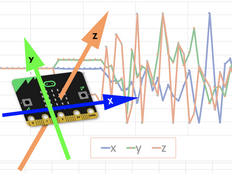Stap 1: Maak het
Wat is het?
Laat zien hoe warm of koud je micro:bit is met behulp van de ingebouwde temperatuur sensor.
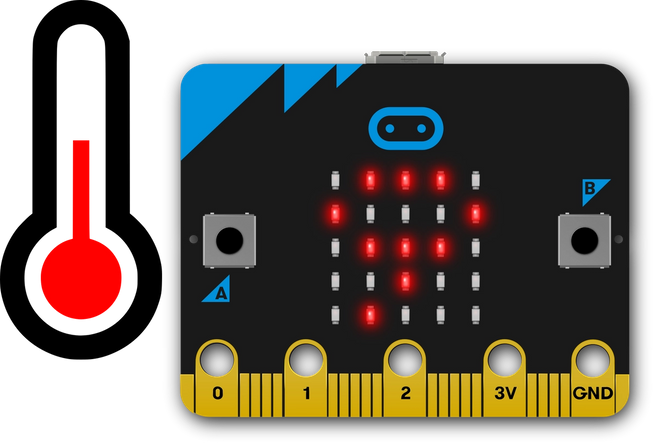
Zo werkt het
- Dit programma laat zien hoe warm of koud je micro:bit is door een meting te doen van de temperatuur sensor in de processor of CPU (centrale verwerkingseenheid).
- De temperatuur van de processor is een redelijk goede benadering van de temperatuur om je heen in °C (Celsius).
- In dit programma, wanneer je op invoerknop A drukt, geeft de micro:bit de huidige temperatuur van de processor weer op de LED display uitvoer.
- Neem de micro:bit mee naar warmere en koudere plaatsen en zie hoe de temperatuurmetingen veranderen.
Benodigdheden
- micro:bit (of MakeCode simulator)
- MakeCode of Python editor
- batterijpakket (optioneel)
- een bron van warmte of koeling, zoals een ventilator, als je de temperatuur snel wilt zien veranderen (optioneel)
Step 2: Codeer het
Stap 3: Verbeter het
- Vergelijk de lezing met een andere thermometer. Hoe accuraat is de micro:bit? Moet je het lezen van micro:bit aanpassen om de lucht temperatuur te krijgen?
- Converteer de temperatuur naar Fahrenheit of Kelvin.
- Gebruikradio om een sensor op afstand temperatuurmetingen naar een andere micro:bit te sturen, bijvoorbeeld van buiten naar binnen. Zo zou je een binnen/buiten thermometer kunnen maken.
This content is published under a Creative Commons Attribution-ShareAlike 4.0 International (CC BY-SA 4.0) licence.